Langeweile bei der Arbeit? Lassen Sie uns etwas Spaß haben! Neulich bin ich über ein cooles Dienstprogramm namens globe-cli gestolpert . Wie der Name schon sagt, ist globe-cli ein Befehlszeilen-ASCII-Globusgenerator zum Rendern eines ASCII-Globus in Ihrem Terminal. Sie können den Globus in alle Richtungen drehen, einen bestimmten Bereich des Globus mit der Maus oder der Tastatur vergrößern und verkleinern. Das Globe-Cli ist in Rust geschrieben Programmiersprache und ihr Quellcode ist unter GPLv3 frei verfügbar. Lassen Sie uns ohne weitere Umschweife fortfahren und ASCII-Globus in Terminal mit dem Dienstprogramm globe-cli unter Linux ausführen.
Globe-Cli unter Linux installieren
Da globe-cli in Rust geschrieben ist, können wir es mit cargo installieren Paket-Manager. Stellen Sie sicher, dass Sie die Programmiersprache Rust in Ihrem Linux-System installiert haben, wie unter folgendem Link beschrieben:
- Installieren Sie die Programmiersprache Rust unter Linux
Führen Sie nach der Installation von Rust den folgenden Befehl aus, um globe-cli zu installieren:
$ cargo install globe-cliGlobe-cli ist auch in AUR verfügbar , sodass Sie globe-cli in Arch Linux mit beliebigen AUR-Hilfsprogrammen wie Yay installieren können .
$ yay -S globe-cliFühren Sie ASCII Globe im Terminal mit dem Dienstprogramm globe-cli aus
Führen Sie Folgendes aus, um ASCII-Globus in Ihrem Terminalfenster auszuführen:
$ globe -sBeispielausgabe:
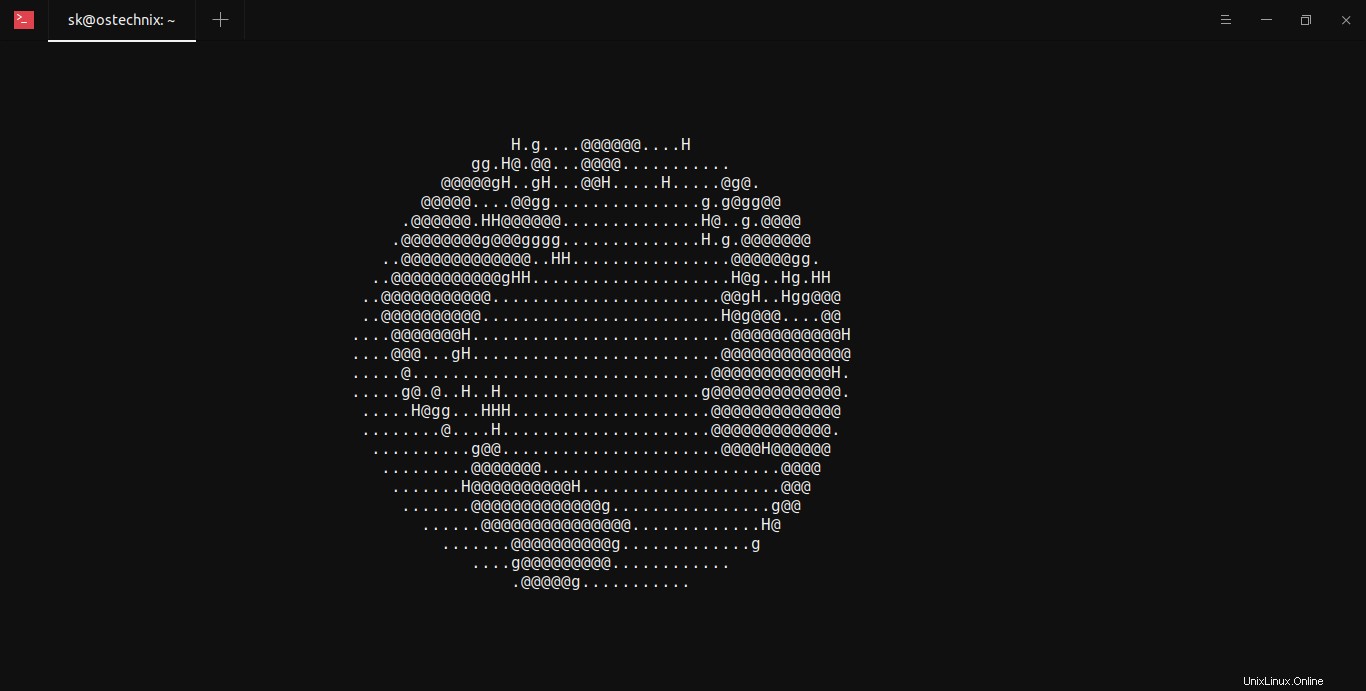
Hier -s Flag bezieht sich auf den Bildschirmschonermodus.
Den statischen Globus zu betrachten ist irgendwie langweilig. Lassen Sie uns den Globus drehen, damit er wie unten lebendiger aussieht:
$ globe -sc5Jetzt beginnt sich der Globus zu drehen. Drücken Sie eine beliebige Taste, um die Rotation zu stoppen.
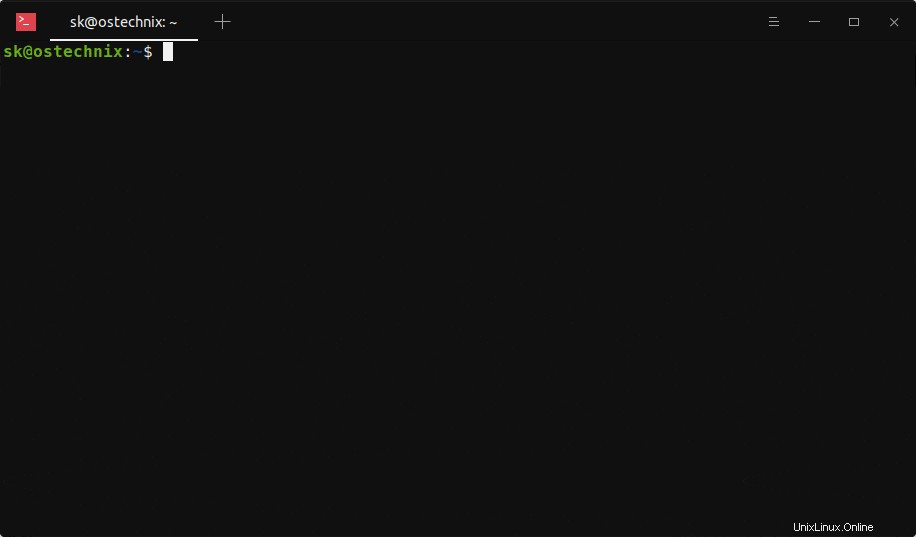
Hier,
-sbezieht sich auf den Bildschirmschonermodus.-cbezieht sich auf die Startgeschwindigkeit der Kamerarotation. In unserem Fall haben wir die Rotationsgeschwindigkeit der Kamera als 5 verwendet . Setzen Sie einen höheren oder niedrigeren Wert für-cFlag zum Erhöhen oder Verringern der Rotationsgeschwindigkeit. Der Standardwert ist 0 .
Sie können auch die Nachtseite aktivieren und den Globus um seine Achse drehen:
$ globe -snc5 -g20Hier,
-nbezieht sich auf den Nachtmodus.- -g bezieht sich auf die Rotationsgeschwindigkeit des Globus. In diesem Fall haben wir 20 verwendet. Um den Globus schneller zu drehen, verwenden Sie einen höheren Wert. Verwenden Sie ebenso einen niedrigeren Wert, um die Geschwindigkeit zu verringern.
Können wir eine bestimmte Region vergrößern oder verkleinern? Was ist mit der manuellen Rotation? Es ist auch möglich. Wechseln Sie in den interaktiven Modus, um den Globus mit Ihrer Tastatur oder Maus zu zoomen oder zu drehen:
$ globe -i
Verwenden Sie UP/DOWN und LEFT/RIGHT Tastaturpfeile, um sich um den Globus zu bewegen. Sie können auch die linke Maustaste gedrückt halten Schaltfläche und ziehen Sie sie in eine beliebige Richtung, um den Globus zu drehen. Verwenden Sie zum Vergrößern oder Verkleinern das Scrollrad der Maus .
Der Entwickler von globe-cli hat eine Navigation im vim-Stil für den interaktiven Modus hinzugefügt. Sie können also die vim-Tastenkombinationen h verwenden , j , k , l den Globus zu drehen.
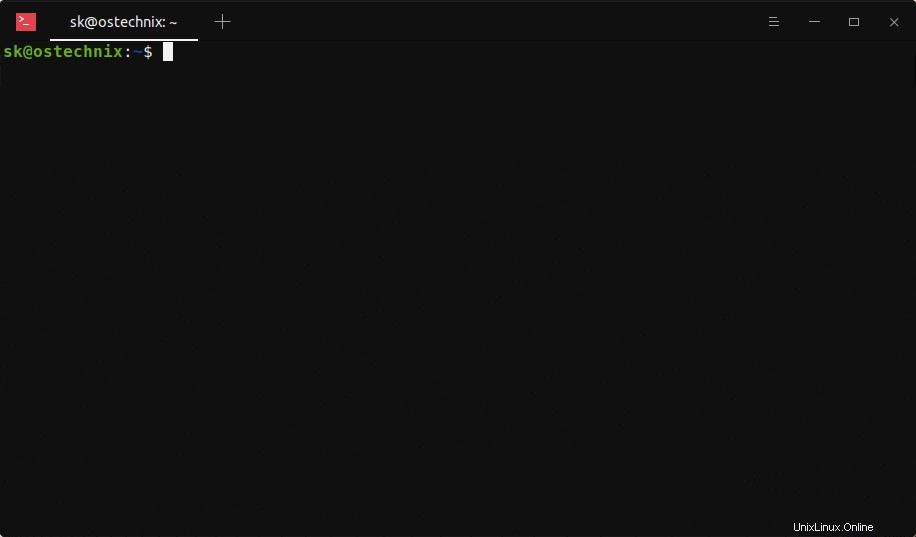
Cool, oder?
Globe-cli unterstützt einige andere Optionen, wie z. B. das Festlegen der Aktualisierungsrate, das Ändern der Globe-Vorlage und das Anwenden einer benutzerdefinierten Textur usw. Weitere Informationen finden Sie im Hilfebereich.
Um den Hilfeabschnitt anzuzeigen, verwenden Sie -h , --help Flagge:
$ globe -hOder,
$ globe --helpGlobus-Hilfeabschnitt:
globe-cli 0.2.0
adamsky <[email protected]>
Render an ASCII globe in your terminal.
USAGE:
globe [FLAGS] [OPTIONS]
FLAGS:
-i, --interactive Interactive mode (input enabled)
-s, --screensaver Screensaver mode (input disabled)
-h, --help Prints help information
-n, --night Enable displaying the night side of the globe
-p, --pipe Read coordinates from stdin and display them on the globe
-V, --version Prints version information
OPTIONS:
-c, --cam-rotation <move_per_frame> Starting camera rotation speed [default: 0]
-z, --cam-zoom <distance> Starting camera zoom [default: 1.7]
-f, --focus-speed <multiplier> Target focusing animation speed [default: 1]
-g, --globe-rotation <move_per_frame> Starting globe rotation speed [default: 0]
-l, --location <coords> Starting location coordinates [default: 0.4,0.6]
-r, --refresh-rate <fps> Refresh rate in frames per second [default: 60]
-t, --template <planet> Display a built-in globe template [default: earth]
--texture <path> Apply custom texture from file
--texture-night <path> Apply custom night side texture from fileWussten Sie, dass wir die Weltkarte im Terminal ausführen können? Ja, Sie haben richtig gelesen! Lernen Sie MapSCII kennen , ein Braille- und ASCII-Weltkarten-Renderer für Ihre xterm-kompatiblen Terminals. Weitere Einzelheiten finden Sie in der folgenden Anleitung:
- MapSCII – Die Weltkarte in Ihrem Terminal
Viel Spaß!